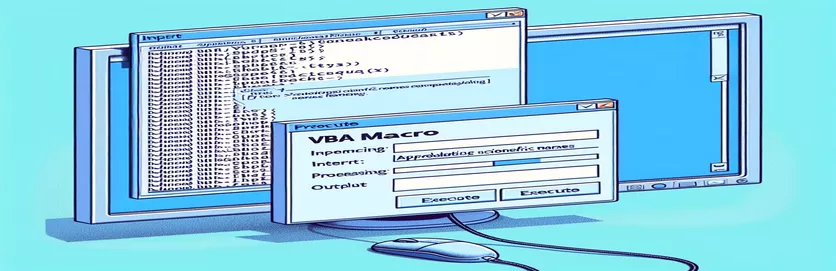Izboljšanje oblikovanja znanstvenih imen z makri VBA
Uporaba makrov VBA za oblikovanje znanstvenih imen v Wordovih dokumentih je zmogljivo orodje, zlasti pri črpanju podatkov iz Excela. Ta članek obravnava poseben makro VBA, ki je odličen pri krepkem tisku, ležečem tisku in spreminjanju pisave znanstvenih imen, vendar ima težave s posodabljanjem besedila v velike in male črke.
Kljub svoji učinkovitosti v drugih vidikih oblikovanja makro ne uspe pretvoriti znanstvenih imen v želeno velikost črk. Ta članek raziskuje težavo in možne rešitve, s ciljem zagotoviti, da so vsa znanstvena imena v skladu s standardi pravilnega oblikovanja.
| Ukaz | Opis |
|---|---|
| Application.FileDialog(msoFileDialogFilePicker) | Odpre pogovorno okno datoteke za izbiro datoteke, v tem primeru Excelovega delovnega zvezka. |
| GetObject("", "Excel.Application") | Pridobi obstoječi primerek Excela, če se že izvaja. |
| CreateObject("Excel.Application") | Ustvari nov primerek Excela, če se še ne izvaja. |
| xlbook.Workbooks.Open(strSource) | Odpre izbran Excelov delovni zvezek. |
| xlsheet.Range("A1").CurrentRegion.Value | Pridobi vrednost trenutne regije, začenši s celico A1 na Excelovem listu. |
| Selection.HomeKey wdStory | Premakne izbor na začetek dokumenta. |
| Selection.Find.ClearFormatting | Počisti vse prejšnje nastavitve oblikovanja v operaciji iskanja. |
| StrConv(rng.Text, vbProperCase) | Pretvori besedilo v obsegu v prave velike in male črke (male in male črke). |
Razumevanje makra VBA za oblikovanje znanstvenih imen
Priloženi makro VBA je zasnovan za avtomatizacijo postopka oblikovanja znanstvenih imen v Wordovem dokumentu z uporabo podatkov iz Excelovega lista. Skript se začne z odpiranjem pogovornega okna datoteke (Application.FileDialog(msoFileDialogFilePicker)), da uporabniku omogoči izbiro Excelovega delovnega zvezka, ki vsebuje znanstvena imena za oblikovanje. Nato se poskuša povezati z obstoječim primerkom Excela z uporabo GetObject("", "Excel.Application") ali ustvari nov primerek, če Excel še ni zagnan (CreateObject("Excel.Application")). Ko je delovni zvezek odprt, makro prebere podatke iz podanega obsega (xlsheet.Range("A1").CurrentRegion.Value) in ga shrani v matriko za nadaljnjo obdelavo.
Za vsako znanstveno ime v matriki makro uporablja Selection.Find predmet za iskanje izraza v Wordovem dokumentu. Ko najde ujemanje, skript za besedilo uporabi različne možnosti oblikovanja, na primer ležeče (rng.Font.Italic = True), krepko (rng.Font.Bold = True), spreminjanje barve pisave (rng.Font.Color = RGB(200, 187, 0)) in nastavite vrsto pisave na Times New Roman (rng.Font.Name = "Times New Roman"). Ključni vidik tega makra je poskus spreminjanja besedila v velike in male črke v stavku rng.Case = wdTitleSentence, ki pa žal ne deluje tako, kot je predvideno. Skript vključuje tudi alternativni pristop z ročno pretvorbo besedila v prave črke z StrConv(rng.Text, vbProperCase).
Makro VBA za posodobitev oblikovanja znanstvenih imen v Wordu
Visual Basic za aplikacije (VBA) za Word in Excel
Sub format_scientific_names()Dim xlapp As ObjectDim xlbook As ObjectDim xlsheet As ObjectDim myarray As VariantDim FD As FileDialogDim strSource As StringDim i As Long, lognum As LongSet FD = Application.FileDialog(msoFileDialogFilePicker)With FD.Title = "Select the workbook that contains the terms to be italicized".Filters.Clear.Filters.Add "Excel Workbooks", "*.xlsx".AllowMultiSelect = FalseIf .Show = -1 ThenstrSource = .SelectedItems(1)ElseMsgBox "You did not select the workbook that contains the data"Exit SubEnd IfEnd WithOn Error Resume NextSet xlapp = GetObject("", "Excel.Application")If Err ThenbstartApp = TrueSet xlapp = CreateObject("Excel.Application")End IfOn Error GoTo 0Set xlbook = xlapp.Workbooks.Open(strSource)Set xlsheet = xlbook.Worksheets(1)myarray = xlsheet.Range("A1").CurrentRegion.ValueIf bstartApp = True Then xlapp.QuitSet xlapp = NothingSet xlbook = NothingSet xlsheet = NothingFor i = LBound(myarray) To UBound(myarray)Selection.HomeKey wdStorySelection.Find.ClearFormattingWith Selection.FindDo While .Execute(FindText:=myarray(i, 1), Forward:=True, _MatchWildcards:=True, Wrap:=wdFindStop, MatchCase:=False) = TrueSet rng = Selection.RangeSelection.Collapse wdCollapseEndrng.Font.Italic = Truerng.Font.Bold = Truerng.Font.Color = RGB(200, 187, 0)rng.Font.Name = "Times New Roman"rng.Text = StrConv(rng.Text, vbProperCase)LoopEnd WithNext iEnd Sub
Skript VBA za dedovanje velikih in malih črk iz Excelovih podatkov
VBA za integracijo Excela in Worda
Sub format_scientific_names_inherit_case()Dim xlapp As ObjectDim xlbook As ObjectDim xlsheet As ObjectDim myarray As VariantDim FD As FileDialogDim strSource As StringDim i As Long, lognum As LongSet FD = Application.FileDialog(msoFileDialogFilePicker)With FD.Title = "Select the workbook that contains the terms to be italicized".Filters.Clear.Filters.Add "Excel Workbooks", "*.xlsx".AllowMultiSelect = FalseIf .Show = -1 ThenstrSource = .SelectedItems(1)ElseMsgBox "You did not select the workbook that contains the data"Exit SubEnd IfEnd WithOn Error Resume NextSet xlapp = GetObject("", "Excel.Application")If Err ThenbstartApp = TrueSet xlapp = CreateObject("Excel.Application")End IfOn Error GoTo 0Set xlbook = xlapp.Workbooks.Open(strSource)Set xlsheet = xlbook.Worksheets(1)myarray = xlsheet.Range("A1").CurrentRegion.ValueIf bstartApp = True Then xlapp.QuitSet xlapp = NothingSet xlbook = NothingSet xlsheet = NothingFor i = LBound(myarray) To UBound(myarray)Selection.HomeKey wdStorySelection.Find.ClearFormattingWith Selection.FindDo While .Execute(FindText:=myarray(i, 1), Forward:=True, _MatchWildcards:=True, Wrap:=wdFindStop, MatchCase:=False) = TrueSet rng = Selection.RangeSelection.Collapse wdCollapseEndrng.Text = myarray(i, 1)rng.Font.Italic = Truerng.Font.Bold = Truerng.Font.Color = RGB(200, 187, 0)rng.Font.Name = "Times New Roman"LoopEnd WithNext iEnd Sub
Napredne tehnike VBA za oblikovanje besedila v Wordu
Ko delate z makri VBA za oblikovanje besedila v Wordovih dokumentih, morate poleg preprostih ukazov za oblikovanje upoštevati še številne vidike. Eden od ključnih elementov je zagotavljanje pravilnega ravnanja z velikimi in malimi črkami besedila, zlasti ko gre za specifično nomenklaturo, kot so znanstvena imena. Makro, ki integrira podatke iz Excela in uporablja različne možnosti oblikovanja v Wordu, lahko bistveno poenostavi pripravo dokumenta. Vendar pa je doseganje pravilne velikosti besedila, kot je na primer stavek, lahko izziv. Ta težava se pogosto pojavi, ker privzete funkcije VBA spreminjajo velike in male črke, npr wdUpperCase in wdLowerCase, ne izpolnjujejo vedno zahtev za bolj niansirane prilagoditve velikih in malih črk besedila.
Drug pristop vključuje uporabo funkcij po meri ali izkoriščanje Excelovih zmogljivosti za upravljanje malih in malih črk besedila pred prenosom podatkov v Word. Če na primer zagotovite, da so znanstvena imena pravilno oblikovana v Excelu, preden zaženete Wordov makro, lahko prihranite čas in zmanjšate napake. VBA StrConv funkcija, ki pretvarja nize v različne male in male črke, je lahko uporabna, vendar zahteva skrbno izvajanje. Poleg tega razumevanje, kako manipulirati z Selection.Find Učinkovito lociranje in zamenjava besedila je bistvenega pomena za natančno iskanje in zamenjavo besedila. Vključitev obravnavanja napak in zagotavljanje, da lahko makro obravnava različne besedilne scenarije, bo privedlo do robustnejše in zanesljivejše avtomatizacije.
Pogosta vprašanja o makrih VBA za oblikovanje besedila
- Kako odprem pogovorno okno datoteke v VBA?
- Uporaba Application.FileDialog(msoFileDialogFilePicker) da odprete pogovorno okno datoteke in omogočite uporabnikom, da izberejo datoteko.
- Kako lahko dobim primerek Excela v VBA?
- Lahko uporabiš GetObject("", "Excel.Application") da dobimo obstoječo instanco Excela oz CreateObject("Excel.Application") ustvariti novo.
- Kako odprem Excelov delovni zvezek v VBA?
- Uporaba xlbook.Workbooks.Open("filePath") da odprete Excelov delovni zvezek z podane poti datoteke.
- Kateri je najboljši način za branje vrste podatkov iz Excela v VBA?
- Uporaba xlsheet.Range("A1").CurrentRegion.Value prebere celotno trenutno območje lista, začenši od celice A1 v matriko.
- Kako lahko premaknem kazalec na začetek Wordovega dokumenta v VBA?
- Ukaz Selection.HomeKey wdStory premakne izbor na začetek dokumenta.
- Kaj počne Selection.Find.ClearFormatting v VBA?
- Počisti vse prejšnje nastavitve oblikovanja, uporabljene za operacijo iskanja, in tako zagotovi novo iskanje.
- Kako v VBA spremenim besedilo v pravilne velike in male črke?
- Uporabi StrConv(text, vbProperCase) funkcijo za pretvorbo besedila v prave črke.
- Kako uporabim več možnosti oblikovanja za besedilo v VBA?
- Uporabite lahko različno oblikovanje, na primer poševno, krepko in barvo pisave rng.Font.Italic = True, rng.Font.Bold = True, in rng.Font.Color = RGB(200, 187, 0).
Zaključek in naslednji koraki
Če povzamemo, ustvarjanje makra VBA za oblikovanje znanstvenih imen v Wordovih dokumentih vključuje več korakov, vključno s pridobivanjem podatkov iz Excela in uporabo več možnosti oblikovanja. Čeprav lahko makro učinkovito spremeni sloge in barve pisave, ostaja oblikovanje velikih in malih črk v stavku izziv. Prihodnje izboljšave lahko vključujejo funkcije po meri ali predhodno oblikovanje podatkov v Excelu, da se zagotovi doslednost. Pravilno ravnanje z velikimi in malimi črkami bo povečalo berljivost in strokovnost znanstvenih dokumentov.